发布时间:2025-12-30 17:18 作者:51gl
谷歌相机是一款功能强大的拍摄软件,因此受到很多用户们的热捧,但是有部分小米手机的用户使用的时候反应一是容易闪退、二是相机设置问题,操作起来有点不尽人意,下面小编就单独为小米手机用户整理一篇关于谷歌相机小米专用版使用教程,希望能够帮助到各位米粉们。
小米专用版调滤镜方法
1、启动谷歌相机后,进入设置界面,待相机成功加载配置文件即可选用滤镜功能,当前提供11种风格可选,还支持在设置中对各
滤镜参数进行个性化调整。
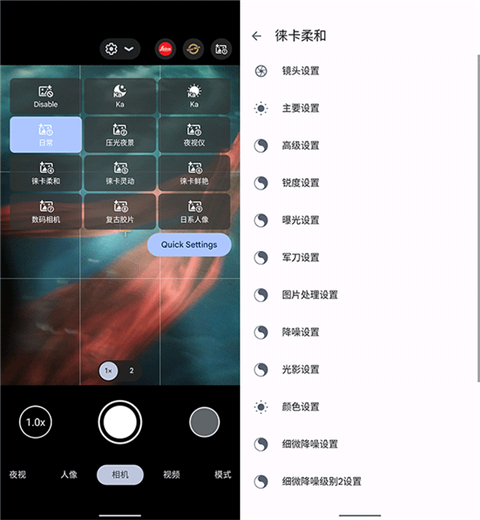
2、水印设置位于相机设置的水印选项中,可自由选择预设机型或手动输入自定义型号,小米用户直接选择小米就行。设置完成后
返回拍摄界面,先关闭右上角水印图标再重新开启即可生效。
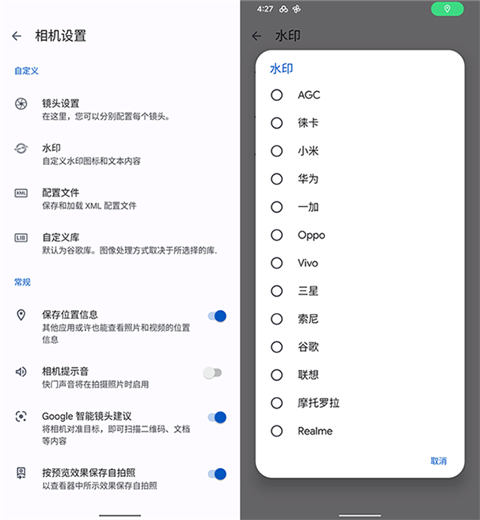
3、若打开相机后显示黑屏,可点击左下角图标切换至前置摄像头,再点击左上角菜单按钮(三条横线)进行操作。
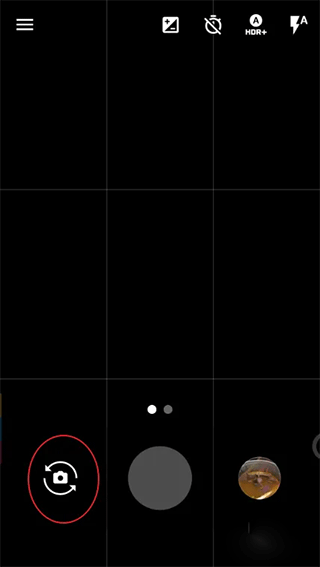
4、根据画面中的白色箭头指引移动设备进行光线校准,随后将获得背景虚化效果;点击右下角红圈标注的预览区域即可查看已保
存的图片。
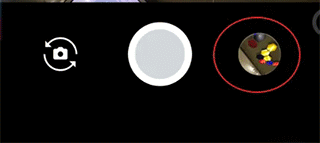
小米专用版导入配置文件方法
1、启动谷歌相机小米专用版,首先进入设置菜单。
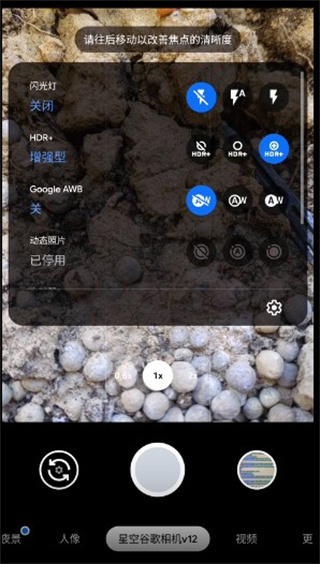
2、在设置列表中寻找到“配置文件”选项。
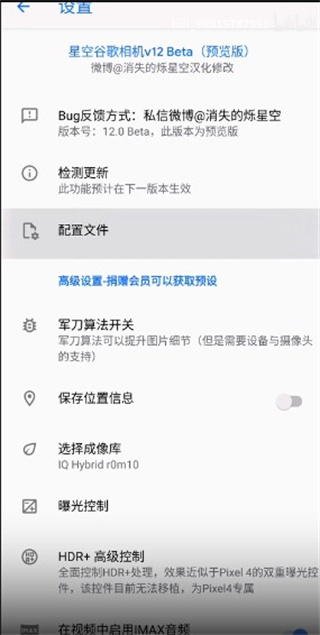
3、点击“保存”按钮,接着再次确认点击“save”进行保存操作。
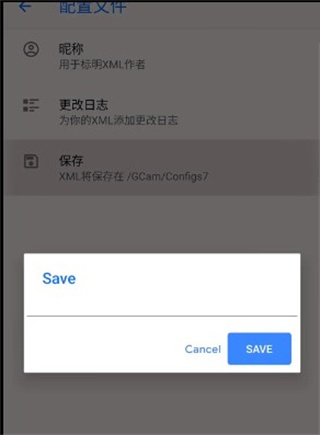
4、退出应用,使用文件管理器进入GCAM文件夹下的configs7目录,即可看到待导入的配置文件。
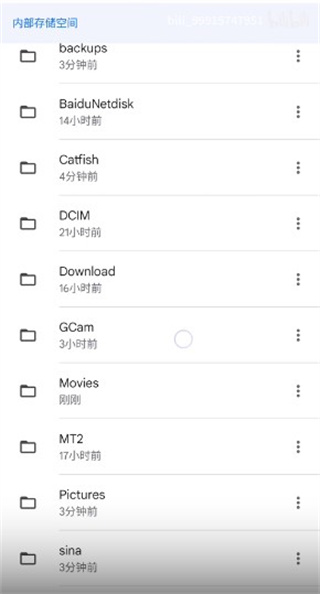
5、最后返回谷歌相机设置界面,即可发现配置文件已成功导入并显示在列表中。
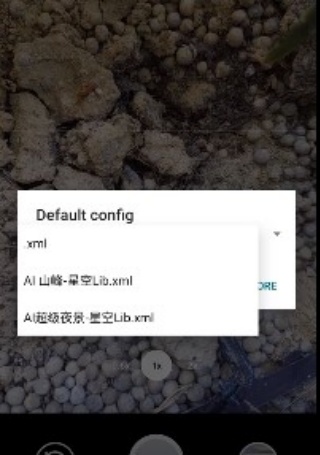
1、应用启动后立即闪退
若用户此前曾启用过小米手机自带相机应用的专业模式,则可能引发此问题。此时只需将手机重新启动,再次运行应用即可恢复正
常。
2、重启后仍出现闪退
该情况通常由于使用了PDP、黑域等系统管理工具,将谷歌服务框架(com.google.android.gsf)设置为禁用状态所致。请进入相
关管理应用,搜索该服务项并解除限制,随后重启设备即可解决。
3、第三方ROM兼容性问题
部分经过度精简的第三方系统ROM可能导致应用无法正常运行。如遇此类情况,建议更换为其他兼容性更好的系统版本。

4、安装谷歌服务框架
若上述方法均无效,请尝试下载并安装完整的谷歌移动服务框架(Google Mobile Services),完成后重新启动应用即可。
以上便是小编为大家带来的谷歌相机小米专用版使用教程,想要使用谷歌相机的米粉们快来围观吧~
相关教程
猜你可能喜欢的
热门攻略
热门应用
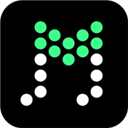
轻听音乐
音乐媒体 / 5.26MB
2025-12-31 13:07

波波浏览器蓝色版
系统工具 / 29.67MB
2025-12-29 16:15
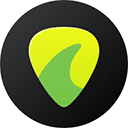
GuitarTuner旧版无广告
音乐媒体 / 78.15MB
2025-12-31 18:13

爱问共享资料
系统工具 / 56.45MB
2025-12-27 11:26

pixelme安卓版
图像编辑 / 23.14MB
2025-12-31 20:28

Zarchiver
系统工具 / 36.26MB
2025-12-30 18:55
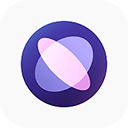
小布助手老版本
系统工具 / 103.40MB
2025-12-29 16:25

游咔4.0.7(最新版)
游戏辅助 / 30.45MB
2025-12-30 16:45

李跳跳波吉版
系统工具 / 2.77MB
2025-12-27 10:41
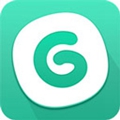
gg大玩家
游戏辅助 / 23.43MB
2025-12-28 11:16